最近在用Taro写一个小程序,有一些数据统计,需要使用到echarts,今天就来说说它的使用方法。
首先我们需要看看需求:
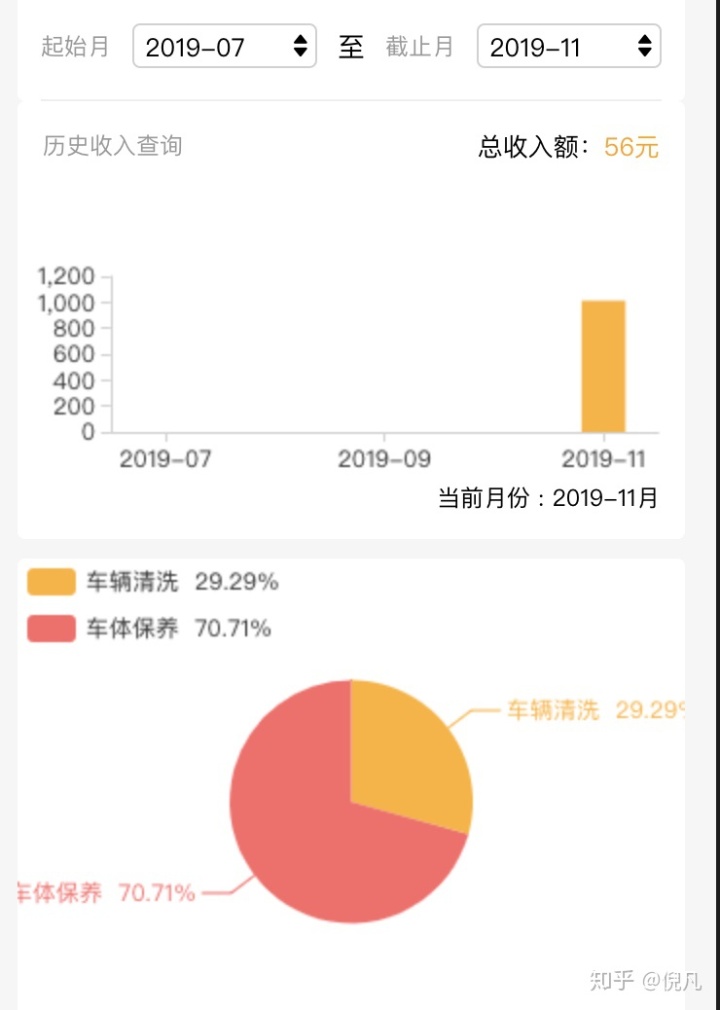
我们需要选择日期,确定显示的月份,然后会展示对应月份的柱形图,当我们点击对应月份时,下面的扇形图会展示对应的详情,所以我们会用到 echarts的点击事件。
首先我们需要下载echarts,然后引入它: import * as echarts from '../ec-canvas/echarts'
然后需要注册组件:
config = {
usingComponents: {
'ec-canvas': '../ec-canvas/ec-canvas'
}
}
然后我们在需要画图的地方定义好需要的图:
<ec-canvas
ref={this.refHistoryHipperChart}
canvas-id="mychart-history-hipper"
ec={ec}
/>
<ec-canvas
ref={this.refHistoryRollChart}
canvas-id="mychart-history-roll"
ec={ec}
/>这分别对应柱形图,和扇形图。ref分别时我们需要获取对应节点的函数:
refHistoryHipperChart = (node) => (this.HistoryHipperChart = node)
refHistoryRollChart = (node) => (this.HistoryRollChart = node)
分别存到实例中,方便使用,然后就是渲染函数:
refreshHistoryHipperChart(names, data) {
let _this = this,
clickTime
this.HistoryHipperChart.init((canvas, width, height) => {
const chart = echarts.init(canvas, null, {
width: width,
height: height
})
setChartData(chart, data)
chart.getZr().on('click', () => {
_this.requsetHistoryRollData(clickTime)
})
return chart
function setChartData(chart, data) {
let option = {
color: ['#FFB228'],
tooltip: {
trigger: 'axis',
position: function(point, params, dom, rect, size) {
// 固定在顶部
return [point[0] - 46, '10%']
},
axisPointer: {
// 坐标轴指示器,坐标轴触发有效
type: 'shadow' // 默认为直线,可选为:'line' | 'shadow'
},
formatter(val) {
clickTime = val[0].name
return `${val[0].name} : ${val[0].value}元`
}
},
grid: {
left: '3%',
right: '4%',
bottom: '3%',
containLabel: true
},
xAxis: [
{
type: 'category',
data: names,
axisTick: {
alignWithLabel: true
},
axisLabel: {
show: true,
textStyle: {
color: '#333'
}
},
// 控制网格线是否显示
splitLine: {
show: false,
// 改变轴线颜色
lineStyle: {
// 使用深浅的间隔色
color: 'red'
}
},
// x轴的颜色和宽度
axisLine: {
lineStyle: {
color: '#d1d1d1'
}
}
}
],
yAxis: [
{
type: 'value',
axisLabel: {
show: true,
textStyle: {
color: '#333'
}
},
// 控制网格线是否显示
splitLine: {
show: false,
// 改变轴线颜色
lineStyle: {
// 使用深浅的间隔色
color: 'red'
}
},
// x轴的颜色和宽度
axisLine: {
lineStyle: {
color: '#d1d1d1'
}
}
}
],
series: [
{
label: {
normal: {
rich: {}
}
},
type: 'bar',
barWidth: '40%',
data: data
}
]
}
chart.setOption(option)
}
})
}
refreshHistoryRollChart(data) {
this.HistoryRollChart.init((canvas, width, height) => {
const chart = echarts.init(canvas, null, {
width: width,
height: height
})
setChartData(chart, data)
return chart
function setChartData(chart, data) {
let legendArr = []
data.forEach((item) => {
legendArr.push(item.name)
})
let option = {
color: ['#FFB228', '#FD6767', '#32D5A1'],
tooltip: {
trigger: 'item',
position: 'top',
formatter: '{c}元'
},
legend: {
orient: 'vertical',
left: 'left',
data: legendArr
},
series: [
{
label: {
normal: {
rich: {}
}
},
name: '访问来源',
type: 'pie',
radius: '50%',
center: ['50%', '50%'],
data: data,
itemStyle: {
emphasis: {
shadowBlur: 10,
shadowOffsetX: 0,
shadowColor: 'rgba(0, 0, 0, 0.5)'
}
}
}
]
}
chart.setOption(option)
}
})
}
这里是渲染的函数,options是我们需要的设置,然后将我们需要的样式,格式对应文档修改即可:
下面是请求函数:
requsetHistoryRollData(time = deadlineMouth) {
http
.request({
url: 'mershop/incomehistorydetail',
method: 'POST',
isSpecial: true,
data: {
time: time
},
needMerShopToken: true
})
.then((res) => {
let _this = this
if (res.code === 1) {
setTimeout(() => {
_this.refreshHistoryRollChart(res.data)
}, 17)
}
})
}
requestHistoryData() {
const { dateSelStart, dateSelEnd } = this.state
http
.request({
url: 'mershop/incomehistory',
method: 'POST',
data: {
start_time: dateSelStart,
end_time: dateSelEnd
},
needMerShopToken: true
})
.then((res) => {
if (res.code === 1) {
let arr = res.data.data,
names = [],
values = []
arr.forEach((item) => {
names.push(item.name)
values.push(item.value)
})
setTimeout(() => {
this.refreshHistoryHipperChart(names, values)
}, 17)
this.setState(() => {
return {
ishistorySeen: true,
curMonth: res.data.current_time
}
})
} else {
this.setState({
ishistorySeen: false
})
}
})
}
每次请求后,我们需要执行渲染函数,但是注意: **渲染函数一定要能获取到存入实例的节点,说我这里给它加了个定时器,如果您使用vue,可以使用$nextTick,下面重点是讲讲echarts的点击事件在哪里实现:
tooltip: {
formatter(val) {
clickTime = val[0].name
return `${val[0].name} : ${val[0].value}元`
}
},
tooltip里有一个格式化点击显示的函数,这是一个回调,它这里算是一个点击事件但是它的bug就是点击一次,它内部会执行两次,所以这里如果直接请求,也会请求两次,不是非常好,而且他本生提供了点击函数;
chart.on('click', (parmas) => {
_this.requsetHistoryRollData(clickTime)
})
这个函数是echarts提供的点击回调函数,但是它只有在你点击有数据的情况下才会执行

像点击这样的空白地方,这里是没有效果的,所以我们还有更好的解决方法
chart.getZr().on('click', () => {
_this.requsetHistoryRollData(clickTime)
})
这次,是监听的整个canvas所以我们不管点击哪里都会有反应,但是它没有返回值,所以我们要和formatter合起来用,一个存,一个取,这样就实现了点击范围放大的作用。




















 1236
1236

 被折叠的 条评论
为什么被折叠?
被折叠的 条评论
为什么被折叠?








